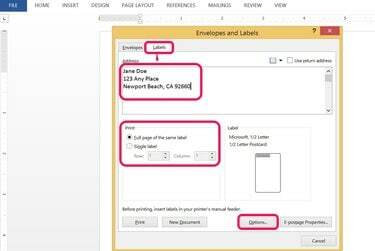
Maak labels voor elk adres.
Afbeelding tegoed: Foto met dank aan Microsoft
Microsoft Word 2013 biedt meerdere opties voor het maken of afdrukken van labels. Avery-labels zijn een van de meest populaire labelmerken in de Verenigde Staten, maar bijna elk merk is compatibel met Word. U kunt ook uw eigen labelsjabloon maken. Maak handmatig labels door te kiezen voor Etiketten van de Mailings tabblad.
U heeft twee afdrukopties: Etiketten rechtstreeks naar de printer sturen als een enkel label of als een hele pagina van hetzelfde label, waarmee u hele etikettenvellen kunt afdrukken. Als u slechts een paar etiketten afdrukt, selecteert u de rij- en kolomlocatie voordat u gaat afdrukken om ze uit te lijnen met de beschikbare ruimten op het postetiketpapier.
Video van de dag
Labels maken, aanpassen en afdrukken in Word
Stap 1
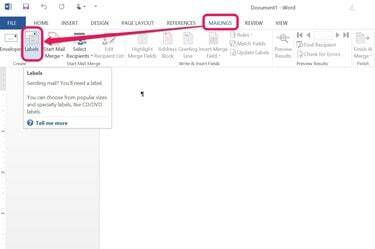
Veel mensen maken eerst een nieuw leeg document, maar dit is niet verplicht.
Afbeelding tegoed: Foto met dank aan Microsoft
Klik op de Mailings tabblad en kies Etiketten uit de Groepering maken.
Stap 2
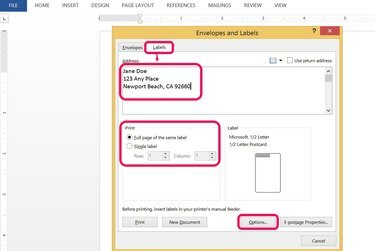
Typ het adres op het tabblad Label.
Afbeelding tegoed: Foto met dank aan Microsoft
Typ het adres waarnaar u mailt in het Adres sectie. Selecteer een afdrukoptie voor: Enkel label of een Volledige pagina van hetzelfde label. Kiezen Opties om het type label op te geven dat u afdrukt.
Stap 3

Test afdrukken op gewoon papier en houd de testpagina boven uw etiketvel om uw metingen te controleren.
Afbeelding tegoed: Foto met dank aan Microsoft
Voer deze stappen uit in de Opties dialoog venster:
- Selecteer uw printer en de lade waarin u gaat afdrukken.
- Kies de naam van de leverancier uit de Labelverkopers vervolgkeuzelijst. Deze vind je op je etiketdoos.
- Kies het productnummer (ook vermeld op je doos met etiketten).
- Klik oke.
Maak aangepaste labels en print naar specifieke printers of locaties door te klikken op de Details knop onder het productnummer.
Stap 4

Selecteer hoe u het label wilt afdrukken.
Afbeelding tegoed: Foto met dank aan Microsoft
Bepaal of u een enkel etiket of een heel vel etiketten wilt afdrukken. Als u een oud vel etiketten hergebruikt, geef dan aan waar op het vel u wilt afdrukken.
- druk de Afdrukken knop als u klaar bent met alle bewerkingen en uw labelpapier al hebt geladen.
- druk op Nieuw document om een nieuwe pagina met labels te maken. Met deze optie kunt u uw labels meer bewerken en opmaken.
Het vakje naast. aanvinken Retouradres stelt u in staat uw eigen postadres in te voeren.
Stap 5
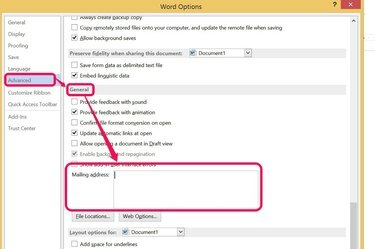
Door uw retouradres toe te voegen aan de opties van Word, bespaart u tijd.
Afbeelding tegoed: Foto met dank aan Microsoft
Voeg uw retourpostadres toe aan Word door uw programma-opties te wijzigen. Dit postadres wordt opgeslagen voor gebruik wanneer de Gebruik retouradres selectievakje is ingeschakeld in het dialoogvenster Labels.
- Klik op de Bestand tabblad en kies Opties vanaf de onderkant van het menu.
- Selecteer Geavanceerd in de linkerzijbalk van het dialoogvenster en scrol omlaag naar het gedeelte Algemeen.
- Typ je retouradres in en druk op oke.
Typen en formaten woordlabels
Stap 1
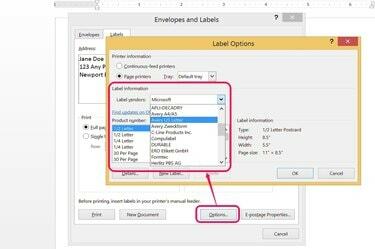
Kies uit vele labeltypes en formaten.
Afbeelding tegoed: Foto met dank aan Microsoft
Kies een adresetiket in Word op basis van het type etiketten dat je hebt gekocht. Maak aangepaste labelsjablonen door populaire labeltypes zoals Avery te benaderen, of meet gewoon generieke labels. Het is het gemakkelijkst om een van de populaire labelsjablonen in Word 2013 te gebruiken.
Stap 2
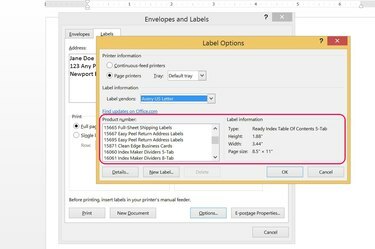
Kies een labelsjabloon die past bij wat je hebt gekocht.
Afbeelding tegoed: Foto met dank aan Microsoft
Als u de merknaam selecteert van de labels die u in de winkel hebt gekocht, wordt de lijst met productnummers en maten voor dat merk weergegeven. Avery-merklabels zijn het populairst in de Verenigde Staten, maar u kunt elk soort label dat u koopt aanpassen door simpelweg een aangepaste sjabloon te maken.
Stap 3
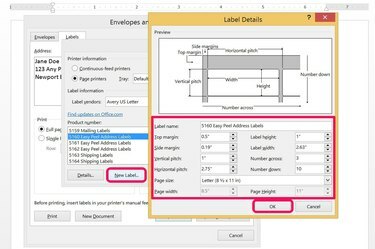
U kunt zoveel aangepaste labels maken als u wilt.
Afbeelding tegoed: Foto met dank aan Microsoft
Maak een aangepast label door op de te klikken Nieuw label knop, naast Details.
- Het kiezen van een labelsjabloon die lijkt op de labels die u hebt gekocht, is de gemakkelijkste manier om te beginnen.
- Bewerk de labelnaam, afmetingen, papierformaat en andere velden.
- druk op oke wijzigingen op te slaan.
Uw aangepaste label wordt nu vermeld in de Anders/Aangepast optie van de vervolgkeuzelijst Label leverancier.
Tip
Er zijn opties voor het maken van allerlei soorten labels in Microsoft Office-producten. Programma's als Excel en Outlook worden het meest gebruikt als gegevensbron voor een samenvoegbewerking in Microsoft Word.
Waarschuwing
Afdrukken op gedeeltelijk gebruikte etiketvellen kan printers lijmen. Voorkom dit door extra lijm af te pellen voor het printen of door alleen op nieuwe etiketvellen te printen.



